用AI制作漂亮的个人名片
射手时空 人气:0一直以为,名片需要达到很高水平才能做的,原来它属于排版的范围,一起学学吧。
1、打开AI软件,新建一个CMYK的文档。
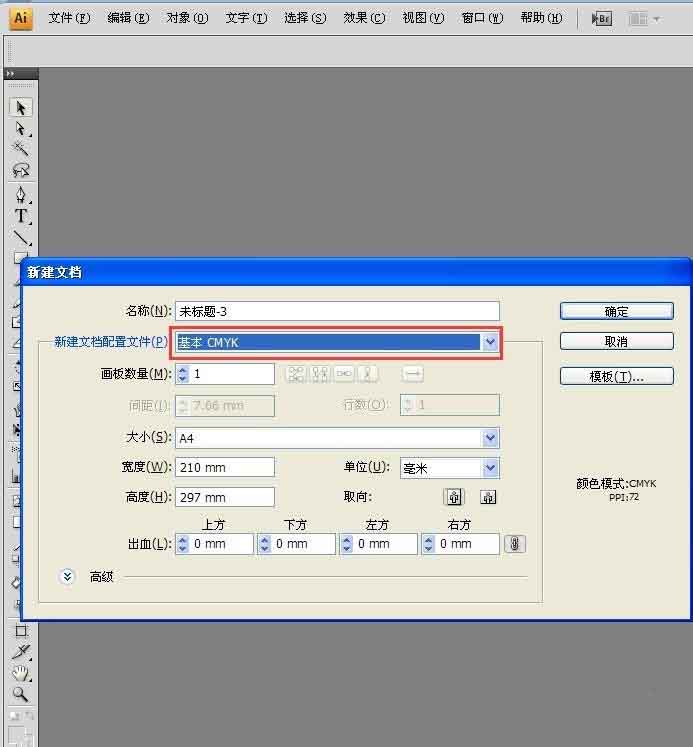
2、先用矩形工具画一个矩形,然后打开变换面板,修改尺寸为宽90,高55mm。
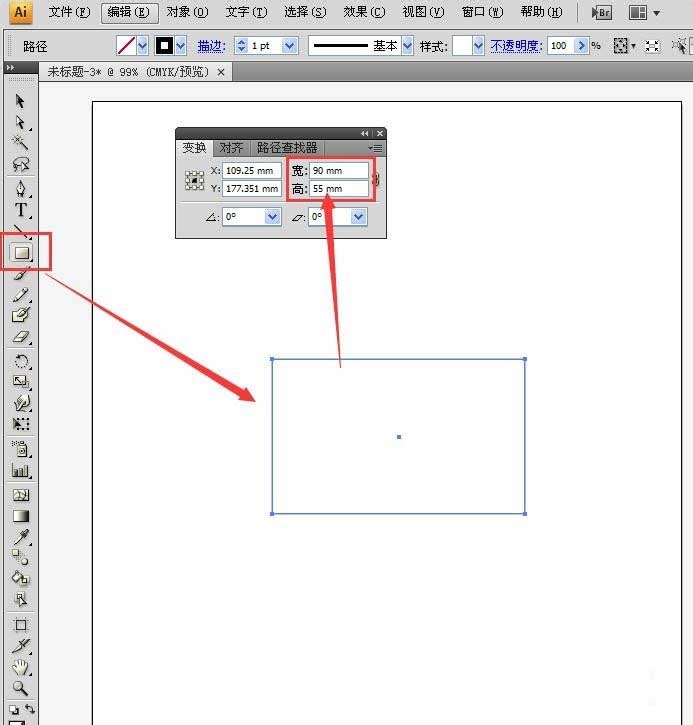
3、用前面的方法原地复制一个。修改宽高各加2。
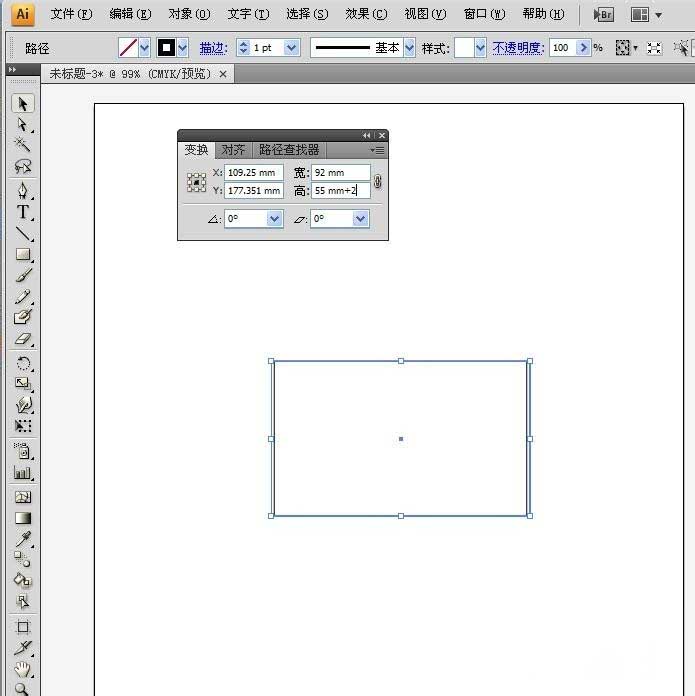
4、选择里面的小矩形,点击菜单【视图---参考线---建立参考线】,继续点击菜单【视图---参考线---锁定参考线】。
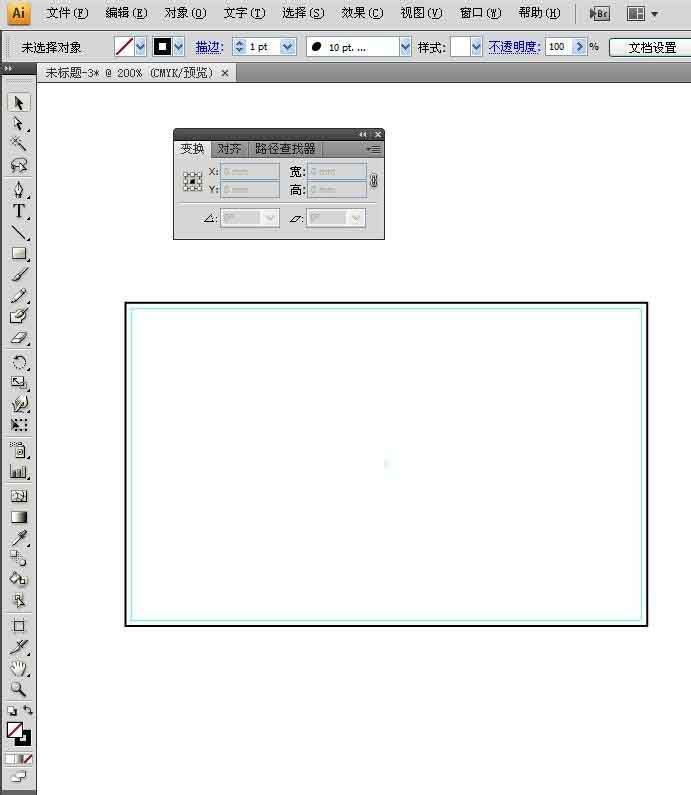
5、用矩形工具,绘制一个矩形,然后修改填充色我绿色,边框为无。
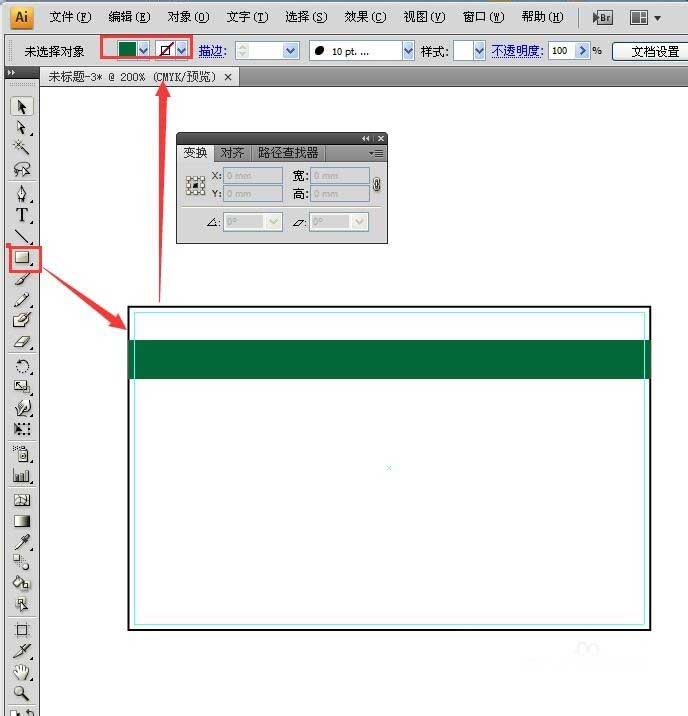
6、用文字工具分别输入文字,调节文字的颜色和大小及字体。选中需要增加阴影的文字,原地复制一个,修改文字颜色和用方向键进行微调。(文字间距按Alt+向右的方向键调节,前移/后移一层用Ctrl+[/]方括号)。
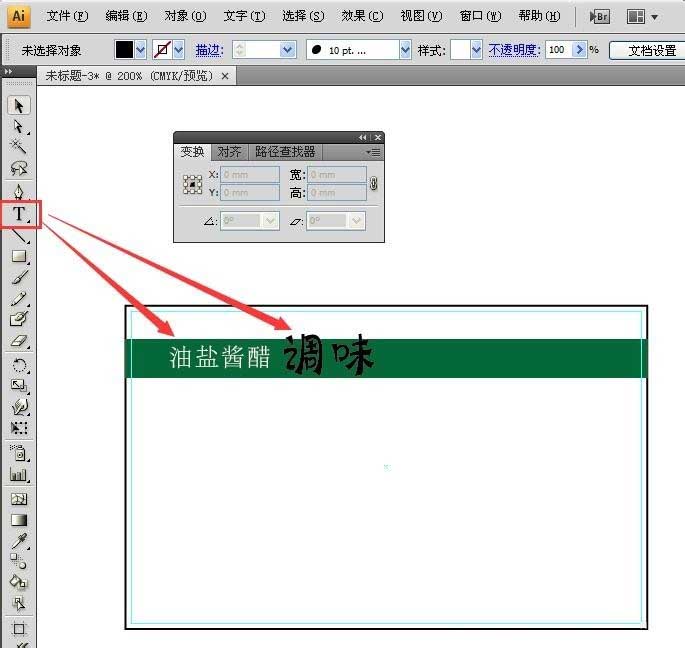
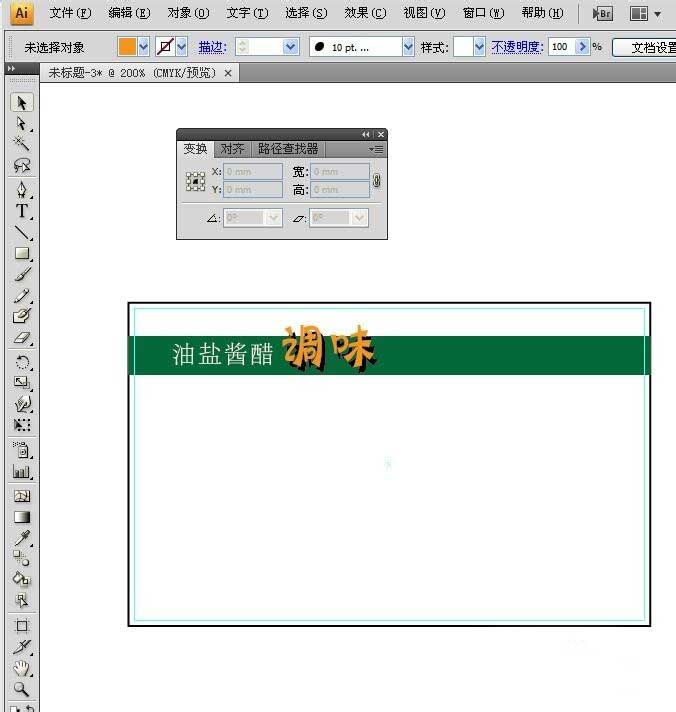
7、框选所有的文字,按Alt拖动鼠标复制到右边。(不需要选中的如果被框选了,按Shift点击鼠标就可以取消)。再修改文字。
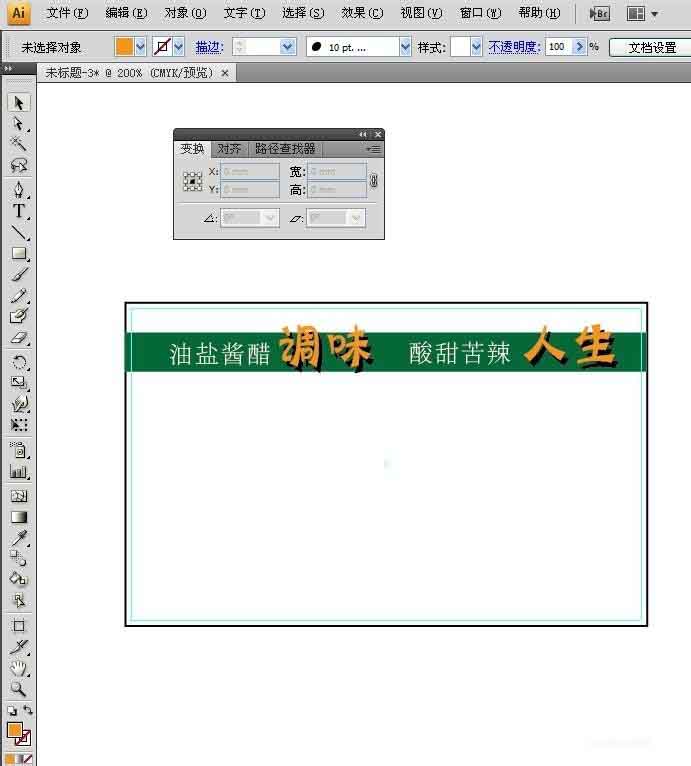
8、然后做一个文字印出图片的效果。点击菜单【文件---置入】,导入一张图片, 点击上面的“嵌入”。再用文字工具,输入文字“食”,调整好字体和字号。

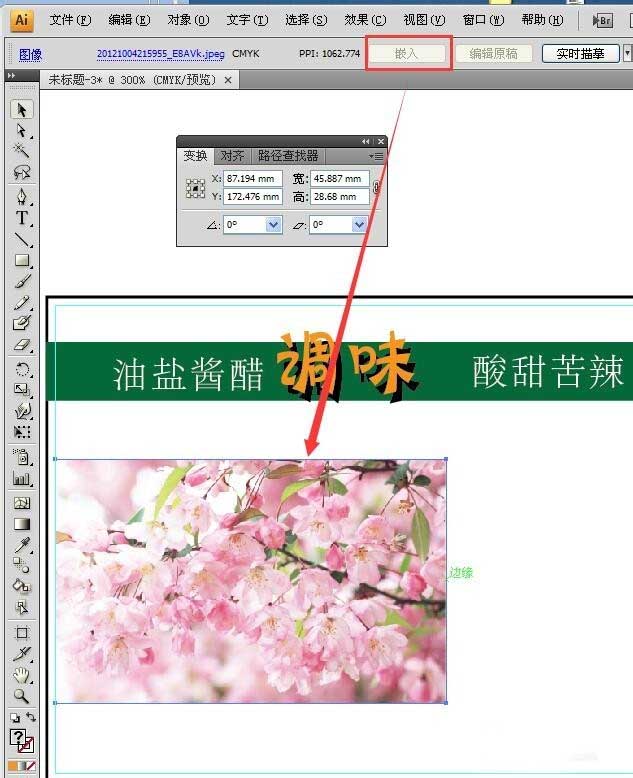
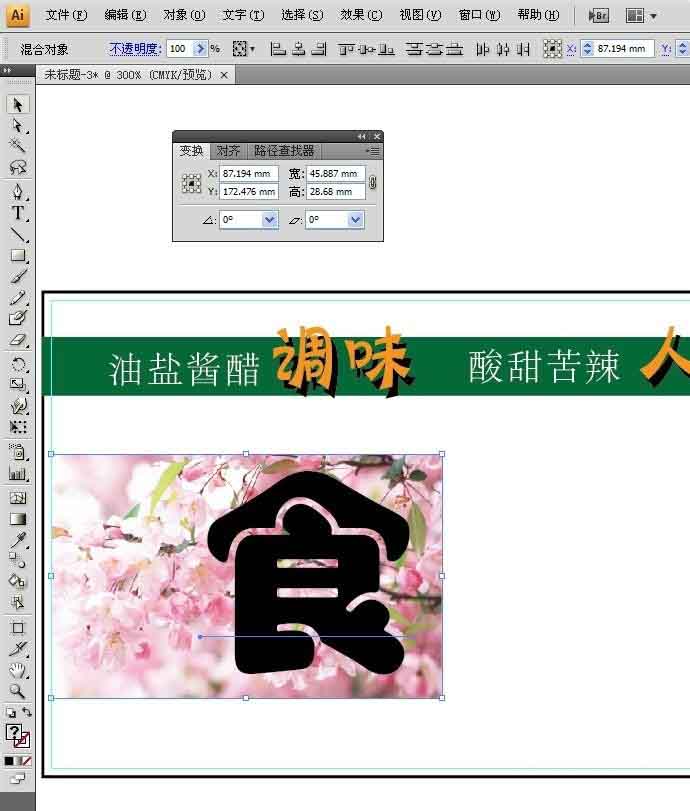
9、按Shift键同时选中文字“食”和导入进来的这张图片,点击菜单【对象---剪切蒙版---建立】,文字就出来了。
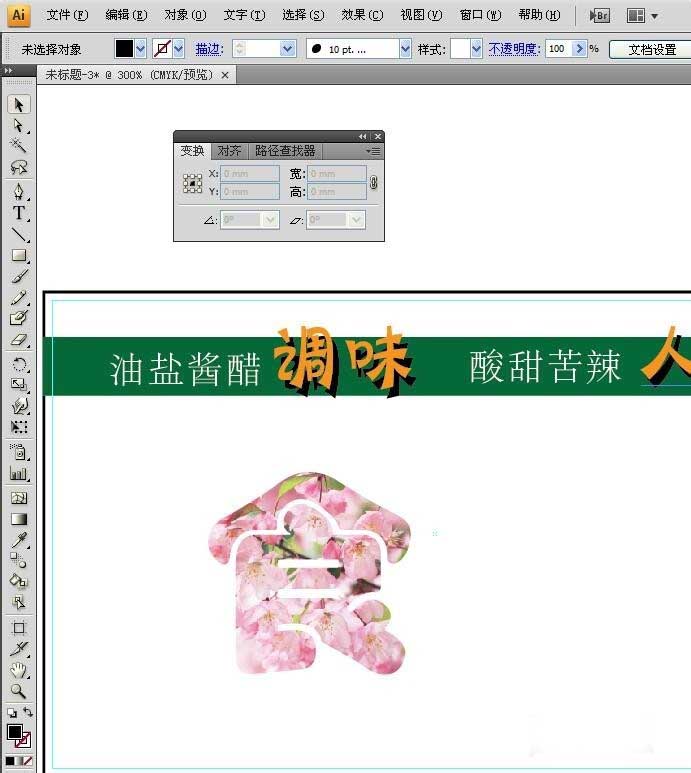
10、用钢笔工具绘制一个形状,填充红色,输入文字“府”,调节文字颜色和字体字号。放天这个红色形状里面,调整好位置和大小。
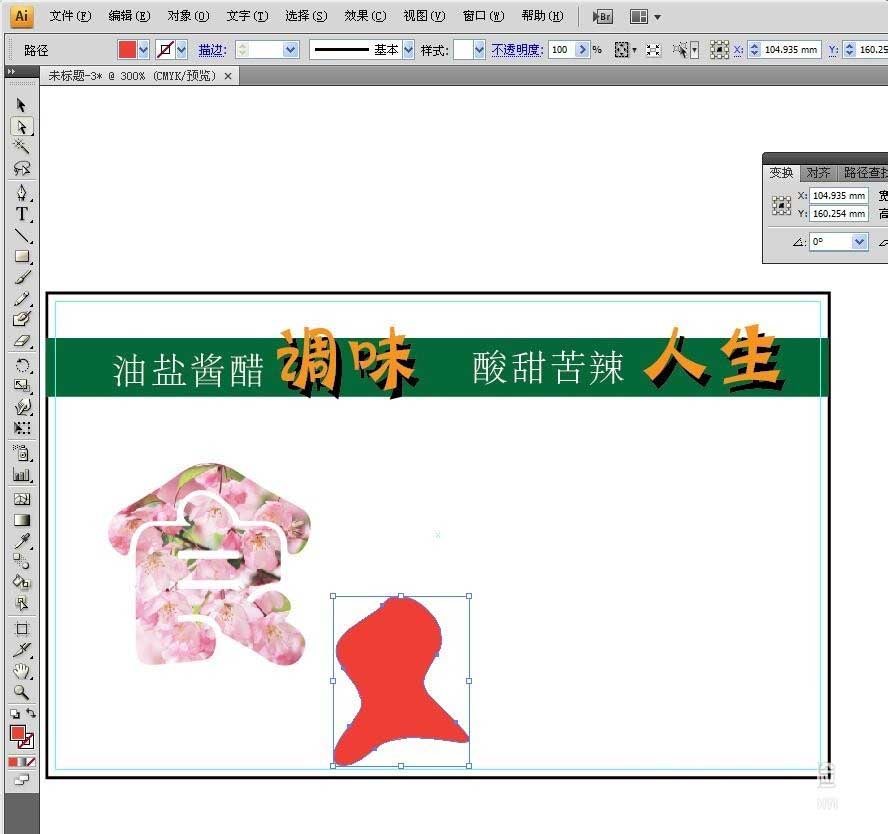
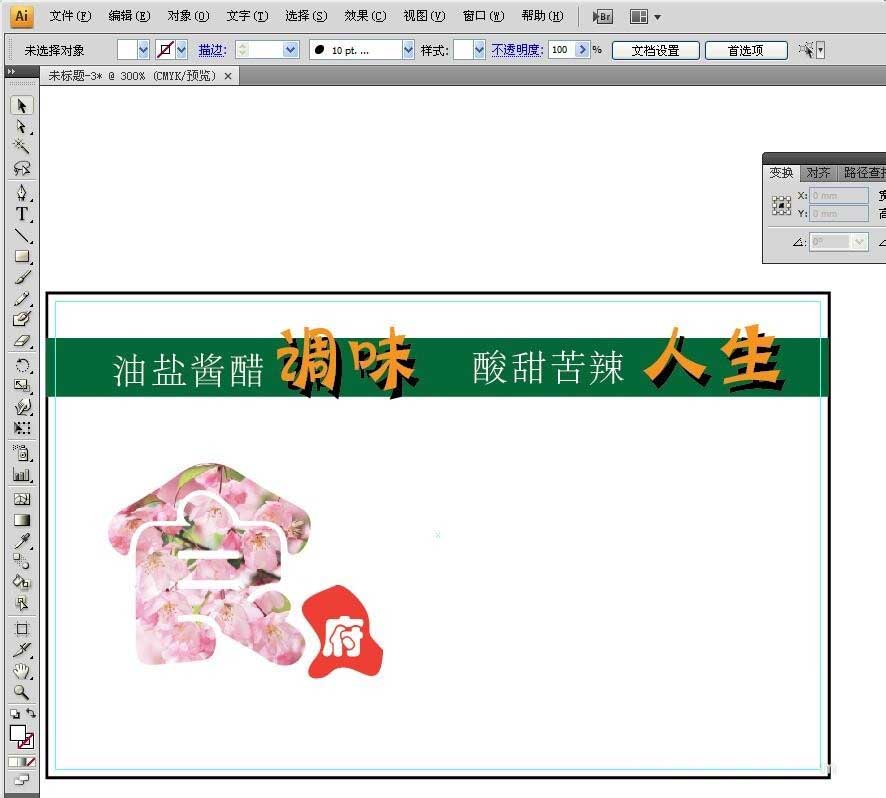
11、用文字工具输入名片的基本信息。如客服,地址,订餐电话。用Alt+上下方向键调节行距。
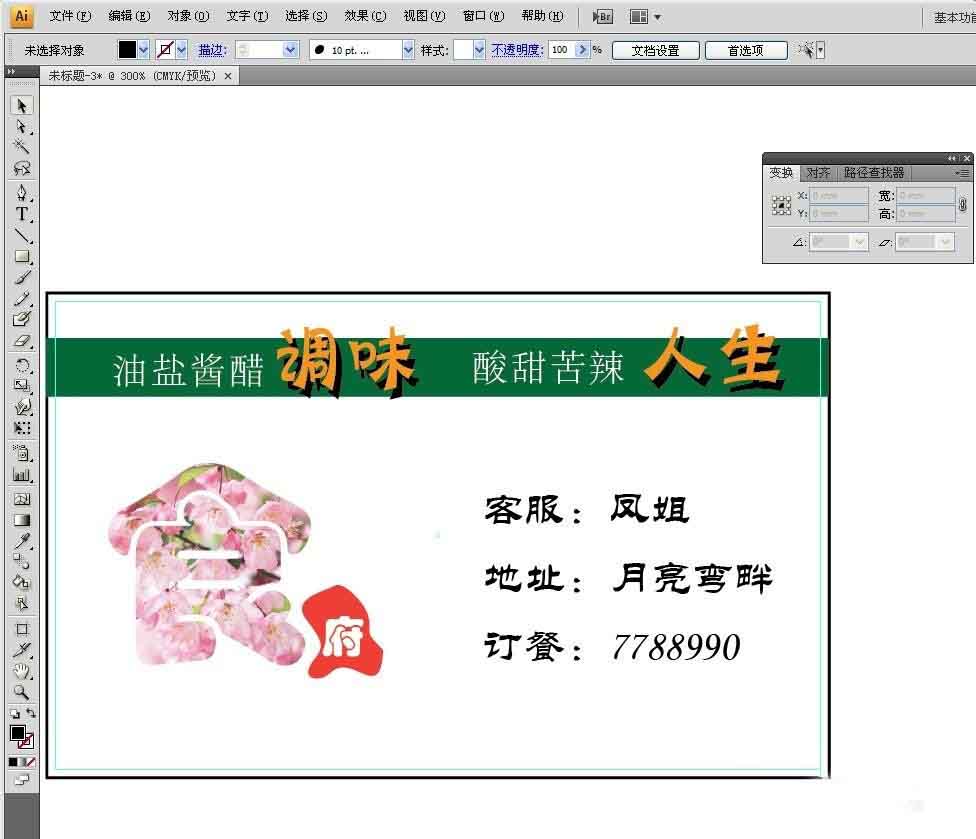
12、用直线段工具按Shift拖动鼠标画横线,然后选中直线按Alt拖动鼠标复制。按Shift同时选中这几条直线,在对齐里面水平居中对齐。最后去掉最外面的边框,这样,一张名片就完成了。不难吧。
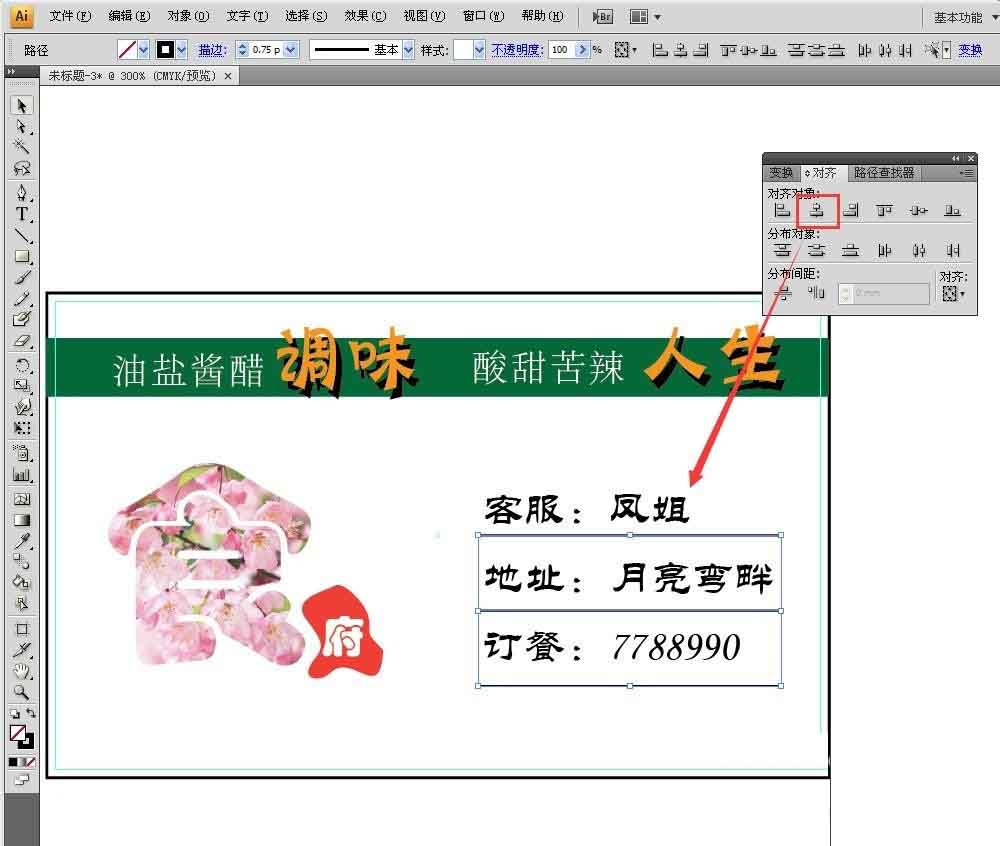
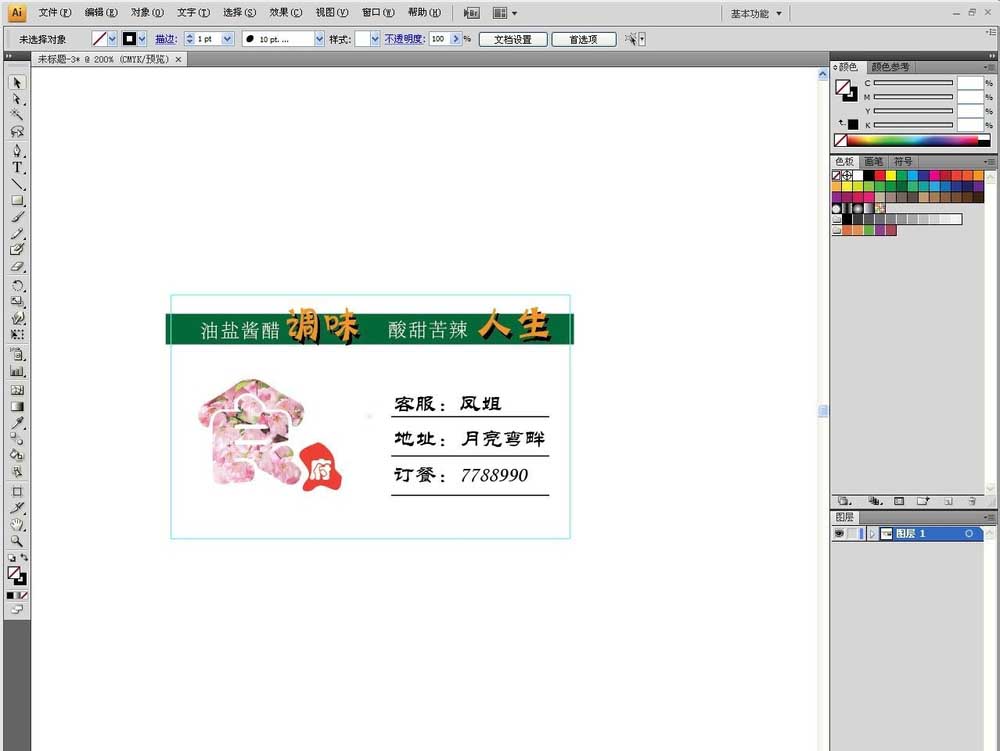
加载全部内容